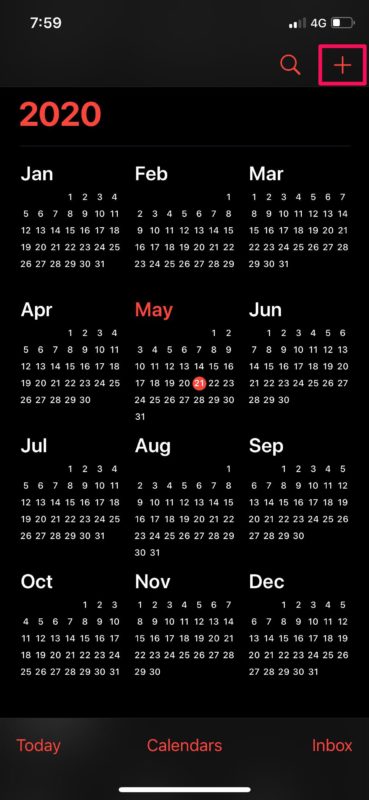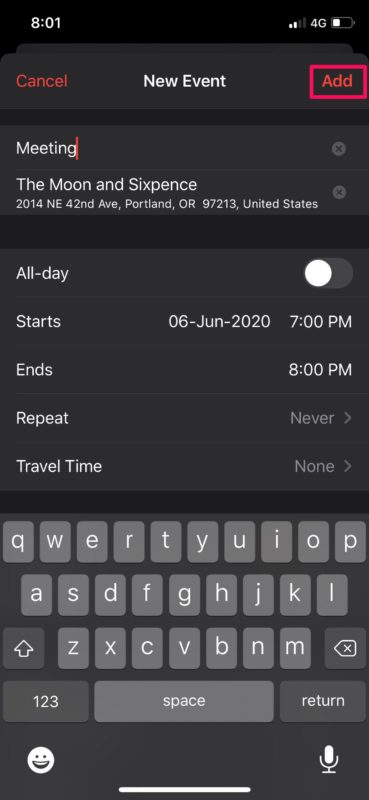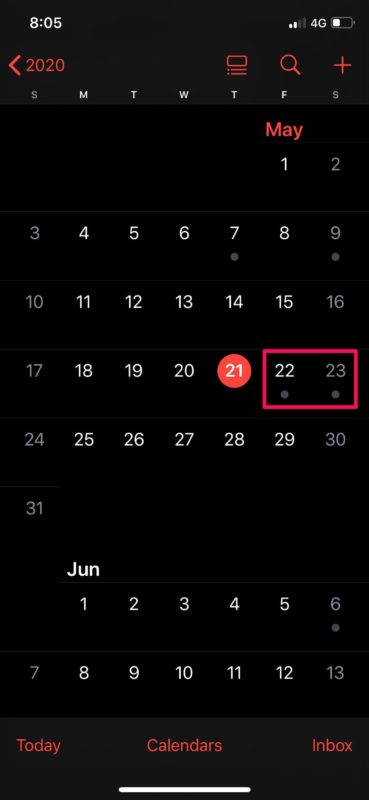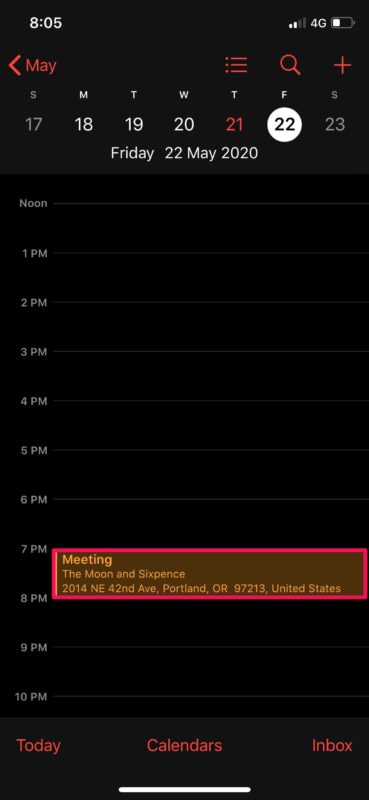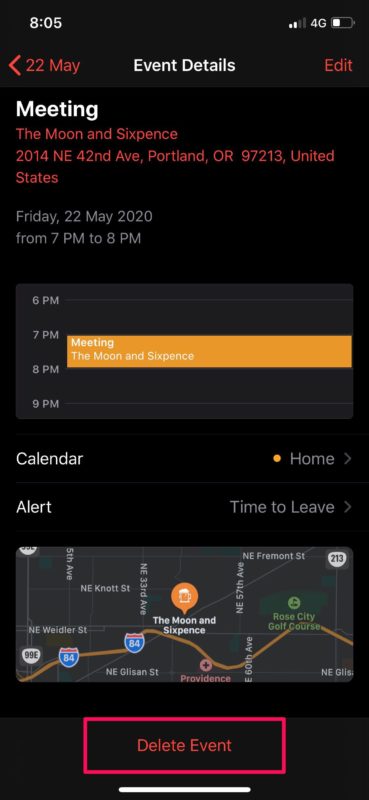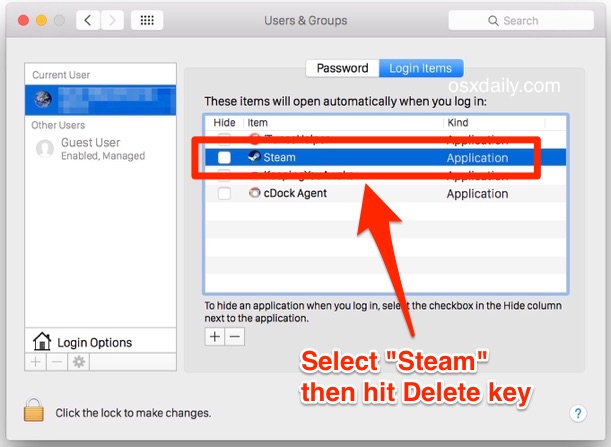Как добавлять и удалять события из календарей на iPhone и iPad
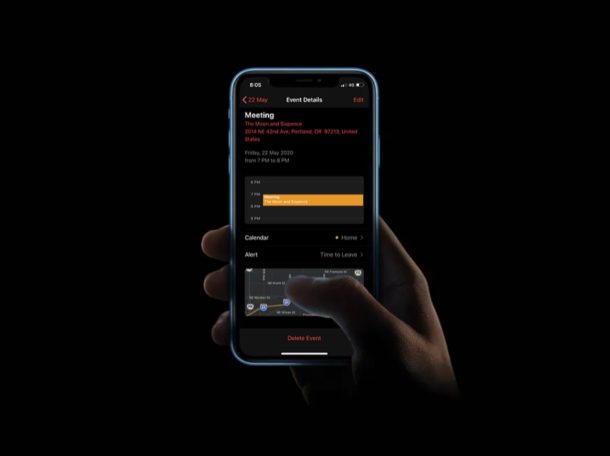
Искусственный интеллект поможет тебе заработать!
Приложение «Календарь» на iPhone и iPad невероятно полезно, но если вы новичок в этой платформе или просто еще не удосужились ее использовать, вам может быть интересно, как вы можете добавлять и удалять события из Календаря на своем устройстве. К счастью, управлять событиями Календаря в iOS и iPadOS довольно просто.
Программы для Windows, мобильные приложения, игры - ВСЁ БЕСПЛАТНО, в нашем закрытом телеграмм канале - Подписывайтесь:)
Трудно следить за своим расписанием, особенно если у вас много дел в повседневной жизни. Приложение Календарь предлагает отличный способ не отставать от графика, позволяя создавать события и управлять ими на вашем iPhone и iPad. Будь то рабочая встреча, прием к врачу, футбольный матч или любое другое мероприятие, вы можете добавить их в приложение Календарь, чтобы иметь четкое представление о том, что вас ждет впереди, устанавливая конкретное время и даты для событий, даже добавляя заметки и оповещения и приглашения на эти мероприятия.
Хотя вы можете использовать Siri для создания и отображения событий календаря, некоторые люди предпочитают вручную добавлять и удалять события из своего календаря.
Как добавить события в календари на iPhone и iPad
Ручное добавление событий и управление ими в приложении «Календарь» на iPhone и iPad не обязательно является сложной процедурой, вам просто нужно узнать, как это работает, и как только вы освоитесь, вы быстро освоите приложение «Календарь». Просто следуйте инструкциям ниже, чтобы начать работу с календарными событиями на вашем устройстве.
- Откройте приложение «Календарь» на вашем iPhone или iPad.

- Войдя в приложение, нажмите значок «+» в правом верхнем углу экрана.

- Здесь вы сможете ввести сведения о мероприятии и установить дату и время в соответствии с вашими требованиями. Когда вы закончите, нажмите «Добавить», чтобы создать событие.

- Дни с событиями обозначены серой точкой, как показано на скриншоте ниже.
Посмотрите, как легко добавить событие? Но, конечно, вы также захотите узнать, как его удалить, поскольку все может измениться.
Как удалить события календаря на iPhone и iPad
Удалить событие Календаря так же просто, как добавить его, а может быть, даже больше:
- Чтобы удалить одно из событий календаря, нажмите на дату, из которой вы хотите удалить событие.

- В этом меню вы сможете увидеть все события вашего календаря в этот конкретный день. Просто нажмите на событие.

- Что касается последнего шага, просто нажмите на опцию «Удалить событие», расположенную внизу.

И вот, теперь вы знаете, как создавать, управлять и удалять события календаря на вашем iPhone и iPad.
Любые события, которые вы добавили или удалили, будут синхронизироваться на всех других ваших устройствах Apple с помощью iCloud. Таким образом, независимо от того, используете ли вы свой iPhone или iPad или решили переключиться на MacBook для работы, вы можете легко отслеживать свое расписание, где бы вы ни находились, если вы используете один и тот же Apple ID на этих устройствах.
Приложение «Календарь» позволяет пользователям создавать несколько разных календарей, чтобы разделять личное и профессиональное расписание. Перемещение и дублирование календарных событий также доступно в приложении.
Если вы используете MacBook, iMac или любое другое устройство с macOS, вам может быть интересно просмотреть все события календаря, которые вы добавили со своего iPhone или iPad, в виде списка на Mac. Mac также позволяет легко объединять календари, если вам нужно.
Большинство из нас воспринимают встроенное приложение «Календарь» на устройствах iOS и iPadOS как должное, и легко понять, почему, если вы начнете полагаться на него как на ежедневник и составитель расписания.
Теперь вы знаете, как управлять и назначать встречи и другие события с помощью встроенного приложения Календарь на вашем iPhone и iPad, вам также может быть интересно попробовать использовать Siri для добавления и удаления событий календаря на вашем устройстве, что позволяет использовать руки -свободный подход к календарному менеджменту. Ознакомьтесь с другими советами по работе с приложением Календарь здесь
Поделитесь любыми другими полезными советами, приемами, мыслями, мнениями или опытом, которые у вас есть с Календарем для iPhone и iPad, в комментариях ниже!
Программы для Windows, мобильные приложения, игры - ВСЁ БЕСПЛАТНО, в нашем закрытом телеграмм канале - Подписывайтесь:)